搭建域环境
通常所说的内网渗透测试,很大程度上就是域渗透测试,搭建域渗透测试环境,在Windwos的活动目录环境下进行一系列操作,掌握其操作方法和运行机制,对内网安全维护有很大的帮助。
设置服务器
在虚拟机中安装Windwos Server 2012 R2操作系统,设置其IP地址为192.168.1.1,子网掩码为255.255.255.0,DNS指向本机IP地址。
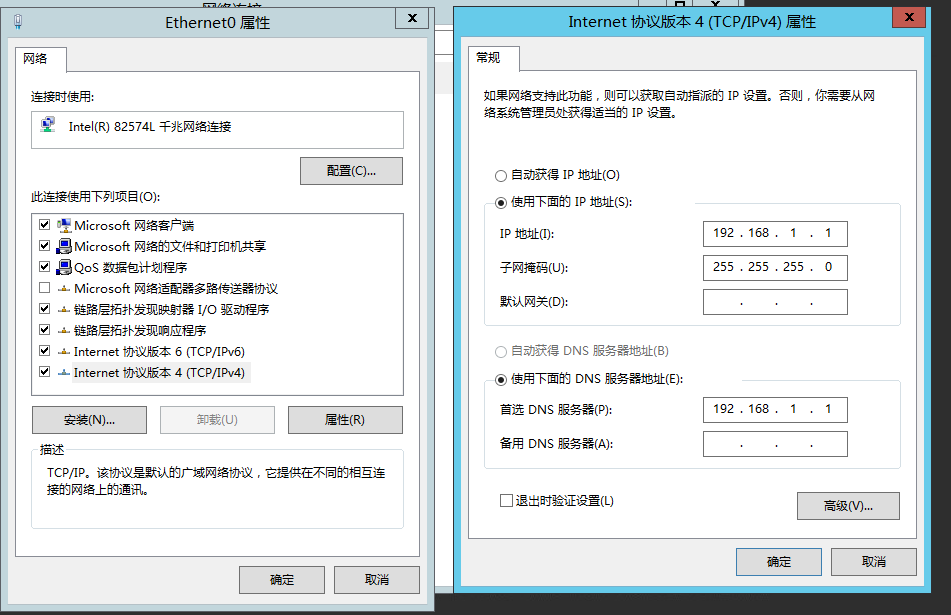
更改计算机名
将计算机名改为"DC"(可随意起名),更改后,需要重启服务器。
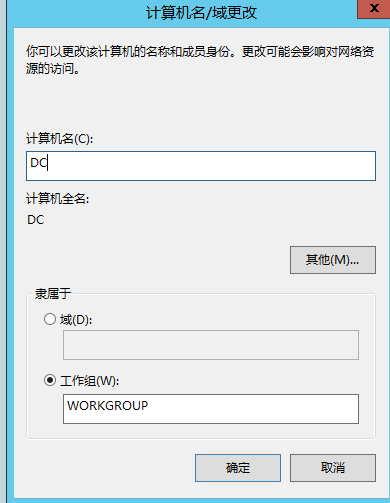
安装域控制器和DNS服务
右击"我的电脑",点击"设置",片刻加载后,即可看到"服务器管理器"窗口
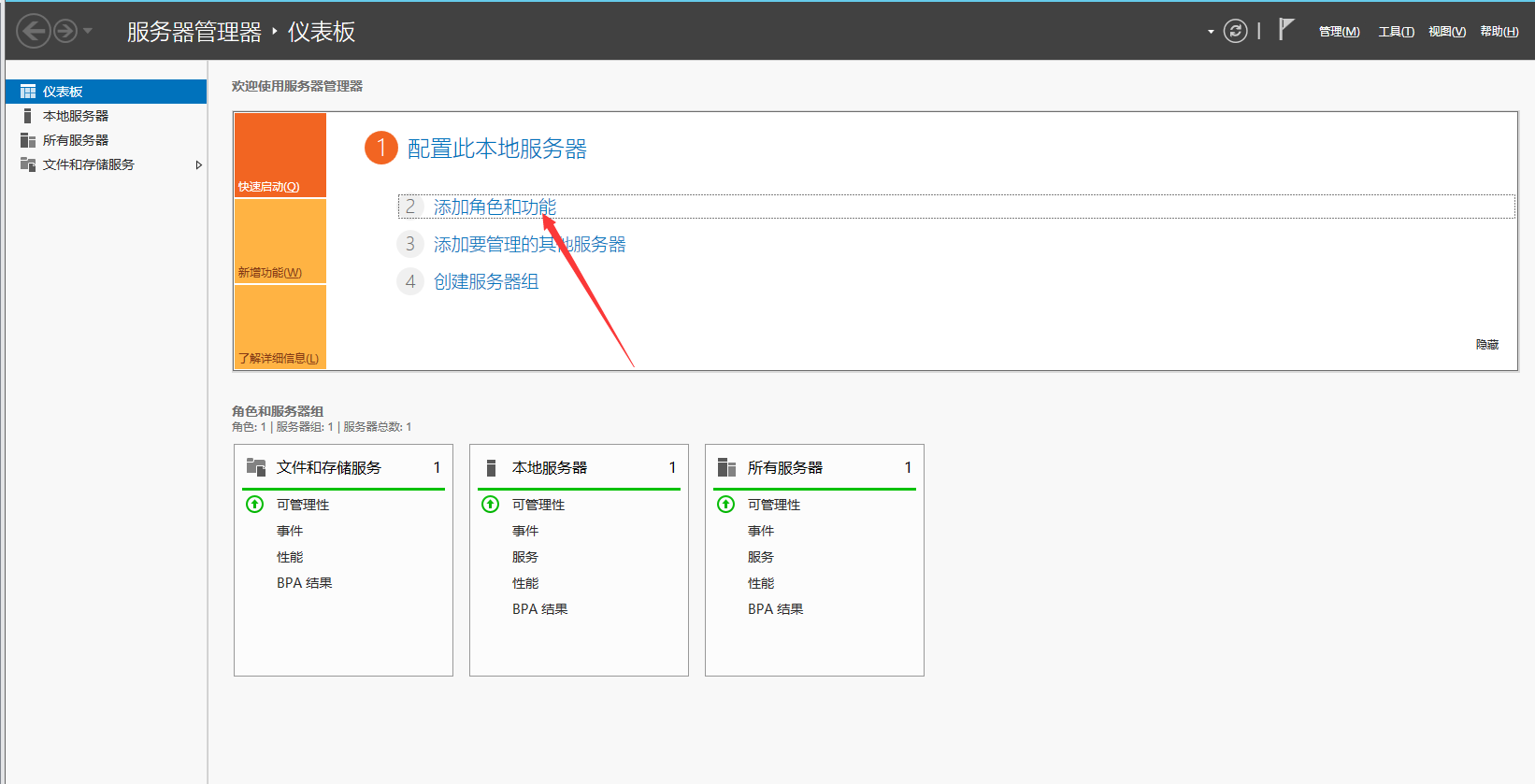
进入界面后,单击"添加角色和功能",进入"添加角色和功能向导"界面,在"开始之前"部分,保持默认设置,单击"下一步"按钮;进入"安装类型"部分,选择"基于角色或者基于功能的安装"选项,单击"下一步"按钮;进入"服务器选择"部分,目前,在服务器池中只有当前这台服务器,保持默认设置,单击"下一步"按钮;在"角色服务器"部分勾选"Active Directory域服务器"和"DNS服务器"复选框。
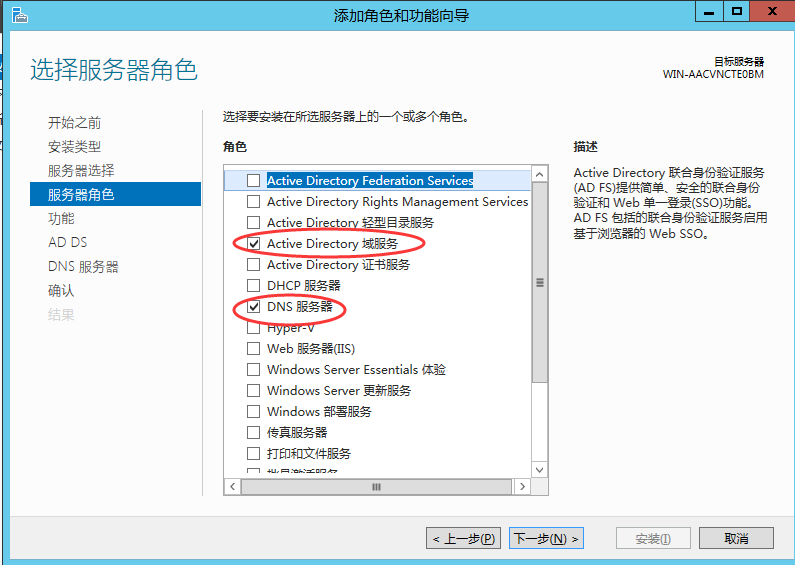
在"功能"界面保持默认设置,单击"下一步"按钮;进入"确认"部分,确认需要安装的组件,勾选"如果需要,自动重新启动目标服务器"复选框。
!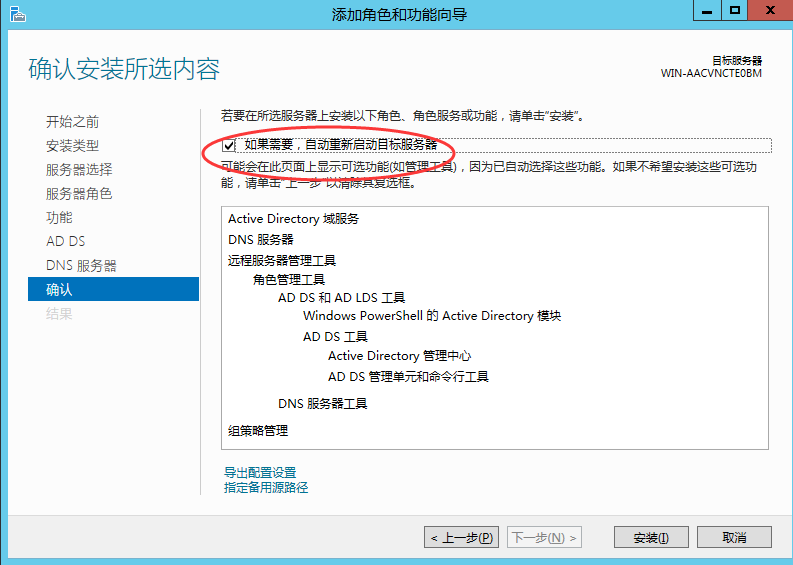
升级服务器
安装Active Directory域服务器后,需要将此服务器提升为域控制器。单击"将此服务器提升为域控制器"选项,如不慎关闭了此界面,可以打开"服务器管理器"界面进行操作,点击右上角的"!"按钮。
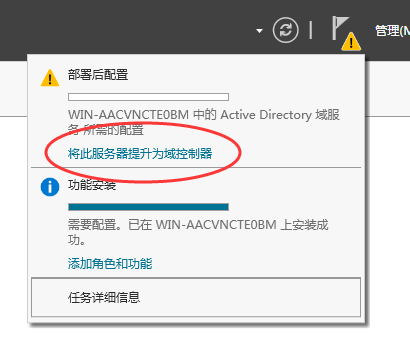
进入"Active Directory域服务器配置向导"界面,在"部署配置"部分单击选中"添加新林(F)"单选按钮,然后输入根域名(必须使用符合DNS命名约定的根域名)。
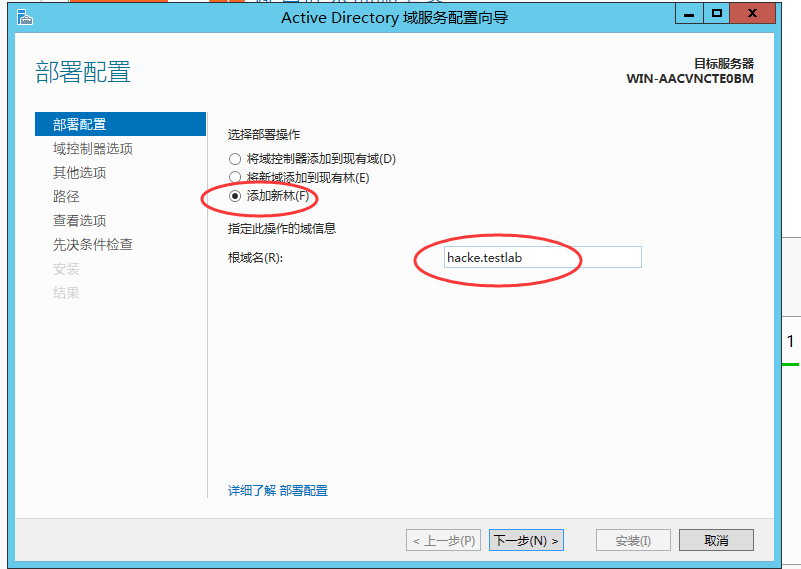
在"域控制器选项"部分,将林功能级别、域功能级别都设置为"Windows Server 2012 R2",设置目录服务还原模式的密码;在"DNS选项"会出现警告,不用理会该警告,保持默认设置;在后面选项均保持默认设置,点下一步,最后点击"安装"按钮,安装后,需重启服务器。 当出现不能点击安装时,注意观察报错,可能是未重新启动导致的,注意严格按照文章操作
创建Active Directory用户
点击开始按钮 -> 翻到第二个界面 -> 找到"Active Directory用户和计算机" ,点击进入设置界面,点击左边侧边栏的"Users"并右击,添加用户,如图

至此,以 Windwos Server 2012 R2 为例搭建域环境的介绍就结束啦